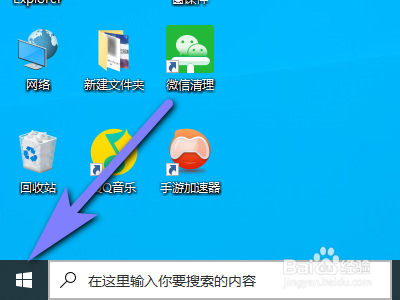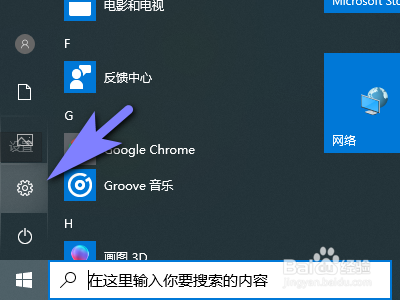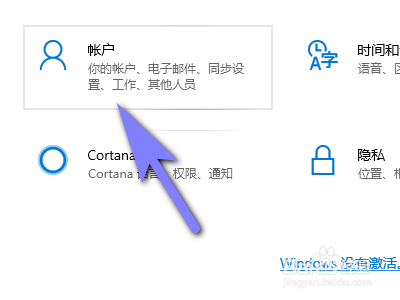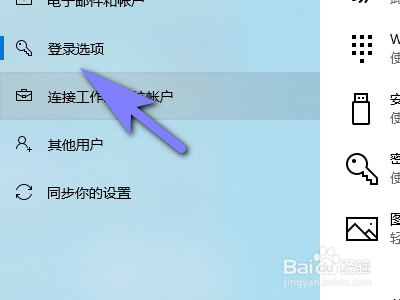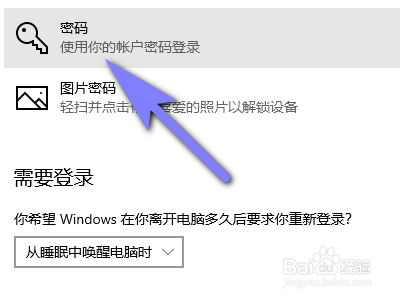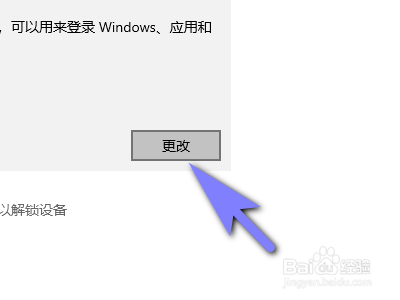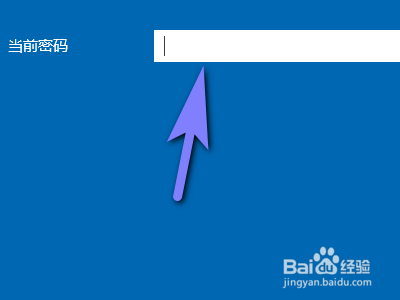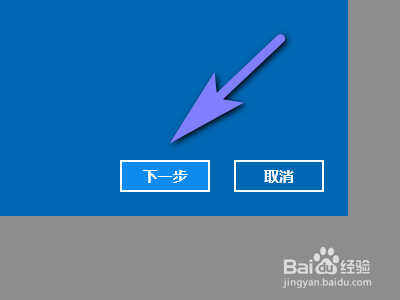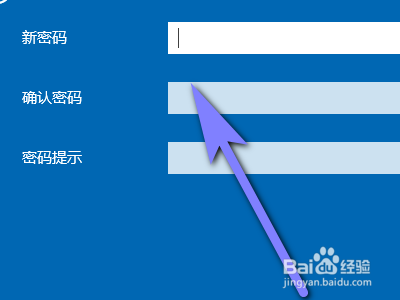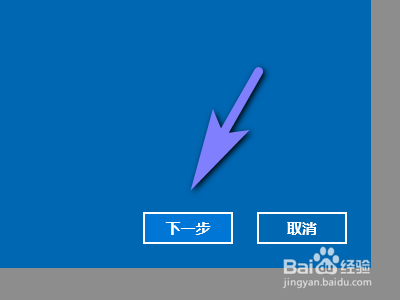Windows10系统电脑如何修改密码
1、首先点击屏幕左下方的开始菜单。
2、然后点击设置按钮。
3、接着点击账户。
4、然后点击登录选项。
5、接着点击密码。
6、然后点击更改。
7、接着输入当前密码。
8、然后点击下一步。
9、接着连续两次输入新密码和提示密码。
10、最后点击下一步就可以了。
声明:本网站引用、摘录或转载内容仅供网站访问者交流或参考,不代表本站立场,如存在版权或非法内容,请联系站长删除,联系邮箱:site.kefu@qq.com。
阅读量:20
阅读量:48
阅读量:42
阅读量:89
阅读量:54